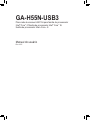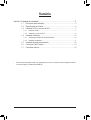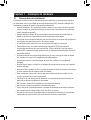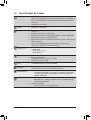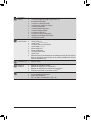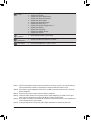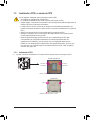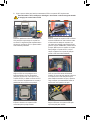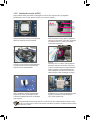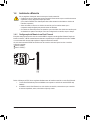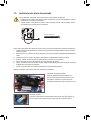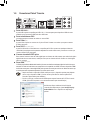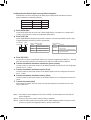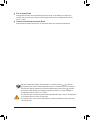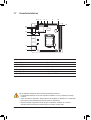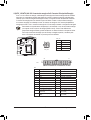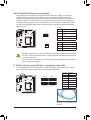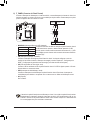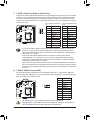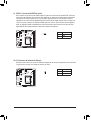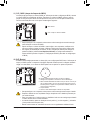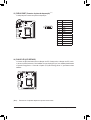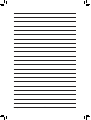Gigabyte GA-H55N-USB3 Manual do proprietário
- Tipo
- Manual do proprietário

GA-H55N-USB3
Placa mãe de encaixe LGA1156 para família de processador
Intel® Core™ i7/família de processador Intel® Core™ i5/
família de processador Intel® Core™ i3
Manual do usuário
Rev. 1001

- 2 -
Sumário
Capítulo 1 Instalação do Hardware .................................................................................3
1-1 Precauções para Instalação ............................................................................. 3
1-2 EspecicaçõesdoProduto ............................................................................... 4
1-3 Instalando a CPU e o cooler da CPU ............................................................... 7
1-3-1 Instalando a CPU .....................................................................................................7
1-3-2 Instalando o cooler da CPU ......................................................................................9
1-4 Instalando a Memória ..................................................................................... 10
1-4-1 ConguraçãodeMemóriaemDualChannel .........................................................10
1-4-2 Instalação da Memória ..........................................................................................11
1-5 Instalando uma placa de expansão ............................................................... 12
1-6 Conectores Painel Traseiro ............................................................................ 13
1-7 Conectores Internos ....................................................................................... 16
* Para maiores informações sobre o uso deste produto, por favor, consulte a versão completa do manual
dousuário(Inglês)nowebsitedaGIGABYTE.

- 3 - Instalação do Hardware
1-1 Precauções para Instalação
A placa mãe contém um número delicado de circuitos eletrônicos e componentes que podem
serdanicadoscomoumresultadodedescargaeletrostática(ESD).Antesdainstalaçãoleia
atentamenteomanualdousuárioesigaessesprocedimentos:
Antes da instalação, não remova nem quebre o adesivo com o número de série da placa •
mãeouoadesivodagarantiaprovidapeloseufornecedor.Taisadesivossãorequeridos
paraavalidaçãodagarantia.
SempredesligueaenergiaACdesconectandoocabodeenergiadatomadaantesde•
instalarouderemoveraplacamãeououtroscomponentesdehardware.
Aoconectarcomponentesdehardwarenosconectoresinternosdaplacamãecertique-se•
queestejamconectadosrmementeedemaneirasegura.
Ao manusear a placa mãe evite tocar nos condutores de metal ou conectores.•
Éaconselhávelusarumapulseiradedescargaeletrostática(ESD)aomanusear•
componentes eletrônicos tais como a placa mãe, CPU ou memória. Caso não possua
pulseiraESD,mantenhaasmãossecasetoqueumobjetodemetalantesparaeliminara
eletricidade estática.
Antes da instalação dos componentes eletrônicos, por favor coloque-os sobre um tapete •
anti-estáticoouemumlocalprotegidodeeletricidadeestática.
Antesdedesconectarocabodeenergiadaplacamãe,veriqueseaenergiaestá•
desligada.
Antesdeligaraenergia,veriqueseavoltagemdaenergiaestádeacordocomopadrão•
localdevoltagem.
Antesdeutilizaroproduto,porfavor,veriquequetodososcaboseconectoresdeenergia•
doseuscomponentesdehardwareestãoconectados.
Para evitar danos à placa mãe, não permita que parafusos entrem em contato com os •
circuitos da placa mãe ou seus componentes.
Certique-sedenãodeixarparatrásparafusosoucomponentesdemetalcolocadosna•
placamãeoudentrodagabinetedocomputador.
Nãocoloqueosistemadecomputadoremumasuperfíciedesigual•
.
Não coloque o sistema em ambiente com alta temperatura.•
Ligaraenergiadocomputadorduranteoprocessodeinstalaçãopoderesultaremdanos•
aos componentes do sistema assim como risco físico ao usuário.
Sevocênãoestivercertodequalqueretapadoprocessodeinstalaçãoouterproblemas•
relacionados ao uso do produto, por favor consulte um técnico especializado.
Capítulo 1 Instalação do Hardware

- 4 -Instalação do Hardware
1-2 EspecicaçõesdoProduto
CPU SuporteparaumprocessadorIntel ® Core™ série i7 processador/Intel® Core™
série i5 processador/Intel® Core™ série i3 processador no soquete LGA1156
(VáaositedaGIGABYTEnainternetparaobteralistarecentedasCPUs
suportadas.)
L3cachevariacomaCPU
Chipset ChipsetIntel ® H55 Express
Memória 2entradasx1,5VDDR3DIMMsuportandoaté8GBdememóriade
sistema (Nota1)
Arquitetura de memória com dois canais
SuporteparamódulosdememóriaDDR31666(O.C.)/1333/1066/800MHz
Suporteparamódulosdememórianão-ECC
SuporteparamódulosdememóriaExtremeMemoryProle–XMP(Perlde
memóriaextrema)
(VáaositedaGIGABYTEnainternetparaobteralistarecentede
velocidadesemódulosdememóriassuportadas.)
Grácos
Onboard (Nota2)
IntegradonoChipset:
-1portaD-Sub
-1portaDVI-D(Nota3)(Nota4)
-1portaHDMI(Nota4)
Áudio RealtekALC892Rcodec
ÁudiodeAltaDenição
Conguraçãodeáudiode2/4/5.1/7.1canais
SuporteparasaídadeS/PDIF
LAN 1chipRealtekRTL8111E(10/100/1000Mbit)
Fendas de
Expansão
1 fenda PCI Express x16, funcionando a x16
(AfendaPCIEX16conformeaopadrãoPCIExpress2.0.)
Interface de
Armazenamento
Chipset:
- 4conectoresSATA3Gb/squeaceitamaté4dispositivosSATA3Gb/s
-
1conectoreeSATA
3Gb/s
na parte traseira do painel suportando até 1
dispositivoSATA3Gb/s
USB IntegradonoChipset:
- Até8USB2.0/1.1portas(4nopaineltraseiro,4viacaboplugadoaos
conectoresinternosUSB)
ChipNECD720200F1:
- Até2portasUSB3.0/2.0nopaineltraseiro

- 5 - Instalação do Hardware
Conectores
Internos 1conectorprincipaldeenergiax24-pinosATX
1conectorprincipaldeenergiax4-pinosATX12V
4conectoresSATA3Gb/s
1conectordaventoinhadaCPU
1conectoresdaventinhadosistema
1 conector painel frontal
1 conector painel áudio frontal
1conectordeSaídaS/PDIF
2conectoresUSB2.0/1.1
1 conector de cartão de depuração
1gabinetedealimentaçãodeinstusão
1jumperlimparCMOS
Conectores
Painel Traseiro
1 portaPS/2parateclado/mouse
1portaD-Sub (Nota2)
1portaDVI-D (Nota2)(Nota3)(Nota4)
1conectorópticodesaídaS/PDIF
1portaHDMI (Nota2)(Nota4)
4portasUSB2.0/1.1
2portasUSB3.0/2.0
1conectoreSATA3Gb/s
1 porta RJ-45
6entradasdeáudio(Centro/Saídadealto-falantesubwoofer(Desonsgraves)/
Saídadealto-falantetraseiro/Saídadealto-falantelateral/Entradadelinha/
Saídadelinha/Microfone)
ControladorI/O ChipiTEIT8720
Monitor de
Hardware
Detecçãodevoltagemdosistema
Detecçãodetemperaturadosistema/CPU
Detecçãodevelocidadedaventoinhadosistema/CPU
ControledevelocidadedaventoinhadoCPU (Nota5)
BIOS 264Mbitash
UsedeAWARDBIOSlicenciado
SuporteparaDualBIOS ™
PnP1.0a,DMI2.0,SMBIOS2.4,ACPI1.0b

- 6 -Instalação do Hardware
(Nota1) DevidoàslimitaçõesdosistemaoperacionalWindowsde32bits,quandoumamemóriafísicade
mais de 4 Gb estiver instalada, a capacidade da memória exibida será inferior a 4 Gb.
(Nota2)
ParautilizarasportasintegradasD-Sub,DVI-D,eHDMI,vocêdeveinstalarumaCPUIntelcom
grácosintegrados.
(Nota3)AportaDVI-DportnãosuportaconexãoD-Subporadaptador.
(Nota4) Vocêpodeutilizarapenasumadasportasgrácasdigitaisintegradas(ex.HDMIeDVI-D)para
saídaquandonoprogramadeConguraçãoBIOSouduranteastelasPOST.
(Nota5) SeafunçãodecontroledavelocidadedaventoinhadoCPUserásuportadaounãodependerádo
coolerventoinhadaCPUqueinstalado.
(Nota6)AsfunçõesdisponíveisnoEasyTunepodemdiferirdependendodomodelodaplacamãe.
Características
Únicas
Suportepara@BIOS
SuporteparaQ-Flash
SuporteparaXpressBIOSRescue
SuporteparaCentrodeDownload
SuporteparaXpressInstall
SuporteparaXpressRecovery2
SuporteparaEasyTune (Nota6)
SuporteparaDynamicEnergySaver ™ 2
SuporteparaSmart6 ™
SuporteparaAutoGreen
SuporteparaON/OFFCharge
SuporteparaQ-Share
Software
Agrupado NortonInternetSecurity(versãoOEM)
Sistema
Operacional SuporteparaMicrosoft ®Windows7/Vista/XP
FormFactor FatordeFormaMini-ITX;17,0cmx17,0cm

- 7 - Instalação do Hardware
1-3 Instalando a CPU e o cooler da CPU
1-3-1 Instalando a CPU
A. LocalizeoschanfrosdealinhamentonosoquetedeCPUnaplacamãeeasmarcaçõesnaCPU.
MarcaMarca
Chanfrode
alinhamento
Chanfrode
alinhamento
LGA1156 CPU
SoqueteLGA1156CPU
Canto do pino 1 no soquete da CPU
MarcaçãoemtriângulodePino1naCPU
LeiaasseguintesorientaçõesantesdecomeçarainstalaraCPU:
SecertiquequesuaplacamãesuportaaCPU. •
(IraowebsitedaGIGABYTEparaalistadesuportemaisrecentedeCPU.)
Sempredesligueocomputadoredesconecteocabodeenergiadatomadadeenergiaantesde •
instalaraCPUparaaevitardanosaohardware.
LocalizeopinoumdaCPU.ACPUnãoseencaixasefordirecionadaincorretamente.(Ou •
localizeasmarcaçõesemambososladosdaCPUeoschanfrosdealinhamentonosoqueteda
CPU.)
ApliqueumacamadauniformeenadepastatérmicanasuperfíciedaCPU. •
NãoligueocomputadorcasoocoolerdaCPUnãoestejainstalado,casocontráriopoderá •
ocorrer superaquecimento e danos ao CPU.
AjusteafrequênciaprincipaldaCPUdeacordocomasespecicaçõesdaCPU.Não •
érecomendadoqueafrequênciadebarramentodosistemasejaajustadaalémdas
especicaçõesdohardware,jáquenãocumprecomasconguraçõespadrãoparaos
periféricos.Casodesejeajustarafrequênciaalémdasespecicaçõespadrão,porfavor,faça
issodeacordocomasespecicaçõesdoseuhardwareincluindoaCPU,cartãodegrácos,
memória,discorígido,etc.

- 8 -Instalação do Hardware
Etapa1:
Pressionegentilmenteaalavancadosoqueteda
CPUparabaixoeparalongedosoquetecom
seudedo.Emseguidalevantecompletamentea
alavanca do soquete da CPU e a placa metálica
será levantada juntamente.
Etapa3:
SegureaCPUcomseupolegarecomo
indicador.Alinheopinoumdemarcação
(triangulo)daCPUcomocantopinoumdo
soquetedaCPU(oualinheasmarcasdaCPU
comoschanfrosdealinhamentodosoquete)e
gentilmenteinsiraaCPUnasuaposição.
Etapa5:
Empurre a alavanca do soquete da CPU
novamente para a posição travada.
Etapa4:
Uma vez que a CPU estiver devidamente
inserida,useumamãoparaseguraraalavanca
do soquete e use a outra mão para repor a
placa metálica levemente. Ao repor a placa de
carga,veriquequeaextremidadefrontalda
mesma está sob o parafuso de apoio.
B. SigaospassosabaixoparainstalarcorretamenteaCPUnosoquetedaCPUdaplacamãe.
AntesdeinstalaraCPU,certique-sededesligaredesconectarocabodeenergiadatomada
deenergiaparaaevitardanosàCPU.
OBSERVAÇÃO:
SegureaalavancadosoquetedaCPUpela
alça e não pela parte da base.
Etapa2:
Remova a tampa de soquete da CPU conforme
mostrado.Mantenhaseudedoindicadorsobre
a faixa traseira da tampa de soquete e use
seu dedão para deslizar a extremidade frontal
(próximoàmarca"REMOVER")eentãoremova
atampa.(NÃOtoquenoscontatosdosoquete.
ParaprotegerosoquetedaCPU,coloque
sempre a cobertura do soquete de proteção
quandaoCPUnãoestiverinstalada.)

- 9 - Instalação do Hardware
1-3-2 Instalando o cooler da CPU
SigaasetapasabaixoparainstalarcorretamenteocoolerdaCPUnaplacamãe.(Osseguintes
procedimentos usam o cooler padrão da Intel®comocoolerdeexemplo.)
Etapa1:
Apliqueumacamadauniformeenadepasta
térmica na superfície da CPU instalada.
Pino
macho
Pino
fêmea
Parte
superior
do pino
fêmea
Direçãodaseta
nopinomacho
Etapa2:
Antes de instalar o cooler, repare a direção da
seta nopinomacho.(Gireopinonadireção
da seta para remover o cooler, e no sentido
opostoparaainstalação.)
Etapa3:
ColoqueocooleremcimadaCPUalinhando
os quatro pinos nos orifícios da placa mãe.
Empurreospinosdiagonalmente.
Etapa4:
Vocêdeveouvirum“clique”quandoempurrar
parabaixocadapinodeencaixe.Veriquese
ospinosdeencaixemachoefêmeaestãobem
juntos. (Consulte o manual de instalação do
cooler(dissipadordecalor)desuaCPUpara
obterinstruçõessobreainstalaçãodocooler).
TenhabastantecuidadoquandoremoverocoolerdaCPUpoisata/pastatérmicaentreocooler
daCPUeaCPUpodeàmesma.Paraprevenirocorrências,sugerimosquetenhaextremocuidado
ao remover o cooler.
Etapa5:
Apósainstalação,veriqueapartetraseira
da placa mãe. Caso o pino esteja inserido
conforme a ilustração demonstra, a instalação
está completa.
Etapa6:
Finalmente,xeoconectordeenergiadocooler
daCPUnoconectordaventoinhadaCPU
(CPU_FAN)naplacamãe.

- 10 -10 - -Instalação do Hardware
1-4-1 ConguraçãodeMemóriaemDualChannel
EstaplacamãeproporcionadoisslotsdememóriaDDR3esuportaatecnologiaDualChannel.Depoisde
instalaramemória,oBIOSautomaticamentedetectaasespecicaçõesecapacidadedamemória.Habilitar
omododememóriadecanalduploduplicaráalarguradebandadememória.
OsdoisslotsdememóriaDDR3sãodivididosemdoiscanaisecadacanalpossuiumslotdmemória
conformeoseguinte:
Canal0:DDR3_1
Canal1:DDR3_2
1-4 InstalandoaMemória
Leiaasseguintesorientaçõesantesdecomeçarainstalaramemória:
Certique-sedequeaplaca-mãesuportaamemória.Recomenda-sequeamemóriadamesma •
capacidade,marca,velocidadeechipssejausada.
(VáaositedaGIGABYTEnainternetparaobteralistarecentedevelocidadesemódulosde
memórias suportada.)
Antesdeinstalarouremoverosmódulosdememória,porfavortenhacertezaqueo •
computadorestejadesligadoparaprevenirdanosdehardware.
Osmódulosdememóriapossuemumdesenhoaprovadefalhas.Ummódulodememóriapode •
serinstaladoemapenasumadireção.Casonãoconsigainseriramemória,troqueadireção.
DDR3_1
DDR3_2
DevidoàlimitaçãodaCPU,leiaasseguintesdiretrizesantesdeinstalaramemórianomodoDualChannel.
1. OmodoDualChannelnãopodeserhabilitadocasoapenasummódulodememóriaDDR3seja
instalado.
2. AohabilitaromodoDualChannelcomdoismódulosdememória,recomenda-sequeamemória
damesmacapacidade,marca,velocidadeechipssejausada.

- 11 -11 - - Instalação do Hardware
1-4-2 InstalaçãodaMemória
Marca
DDR3DIMM
UmmódulodememóriaDDR3possuiumamarcadeformaquesópodeserencaixadoemumaposição.
Sigaasinstruçõesabaixoparainstalardeformacorretaosseusmódulosdememórianossoquetesde
memória.
Etapa1:
Note a orientação do modulo de memória. Abra os clipes de
retenção em ambas extremidades do soquete de memória.
Coloque o módulo de memória no soquete. Conforme indicado na
ilustração do lado esquerdo, coloque os dedos na borda superior
da memória, empurre a memória para baixo e insira a mesma de
forma vertical no soquete de memória.
Etapa2:
Osclipesemambasextremidadesdoslotvoltarãoaoseulugar
quandoomodulodememóriaforinseridodeformasegura.
Antesdeinstalarummodulodememóriacertique-sededesligarocomputadore
desconectarocabodatomadadeenergiaparaaevitardanosaomodulodememória.
DDR3eDDR2DIMMsnãosãocompatíveisumcomooutrooucomDDRDIMMs.Certique-se
deinstalarDDR3DIMMsnestaplacamãe.

- 12 -12 - -Instalação do Hardware
1-5 Instalando uma placa de expansão
Leiaasseguintesorientaçõesantesdecomeçarainstalaraplacadeexpansão:
Certique-sequeaplacamãesuportaaplacadeexpansão.Leiadeformadetalhadaomanual •
fornecido com a sua placa de expansão.
SempredesligueocomputadoreremovaocabodeenergiadafonteantesdeInstalaraplaca •
deexpansãoparaprevenirdanosaohardware.
Sigaasinstruçõesabaixoparainstalardeformacorretaosuaplacadeexpansãonasfendasdeexpansão.
1. Localize uma fenda de expansão que suporte a sua placa. Remova a tampa metálica da fenda do painel
traseirodochassi.
2. Alinheaplacacomafendaepressioneparabaixoaplacaatéqueestejacompletamenteassentadana
fenda.
3. Certique-sequeoscontatosdemetalnaplacaestejamcompletamenteinseridosnafenda.
4. Prendaosuportedemetaldaplacaaopaineltraseirodochassicomumparafuso.
5. Depoisdeinstalarasplacasdeexpansãorecoloqueastampasdochassi.
6. Ligueocomputador.CasonecessáriováatéaconguraçãodeBIOSpararealizarquaisquermudanças
deBIOSparasuasplacasdeexpansão.
7. Instale o driver fornecido com a placa de expansão no seu sistema operacional.
Exemplo:InstalandoeremovendoumaplacadegrácosPCIExpress:
FendaPCIExpressx16
Instalaçãodeumaplacagráca: •
Empurregentilmentenabordasuperiorda
placaatéquequetotalmenteinseridanoslot
PCIExpress.Certique-sequeaplacaestá
rmementeassentadanoslotequenãosemova.
Remoçãodaplaca: •
PressioneatravabrancanaextremidadenaldafendaparaPCIExpressde
forma a liberar a placa e depois puxe a placa para cima a partir da fenda.

- 13 -13 - - Instalação do Hardware
1-6 Conectores Painel Traseiro
PortaUSB2.0/1.1
AportaUSBsuportaaespecicaçãoUSB2.0/1.1.UseestaportaparadispositivosUSBtaiscomo
teclado/mouse,impressoraUSB,ashdriveUSBeetc.
Portateclado/mousePS/2
UseestaportaparaconectarumtecladooumousePS/2.
PortaD-Sub(Nota1)
AportaD-Subsuportaumconectorde15-pinosD-Sub.Conecteummonitorquesuportaconexão
D-Subaestaporta.
PortaDVI-D(Nota1)(Nota2)(Nota3)
AportaDVI-DestáemconformidadecomaespecicaçãoDVI-Desuporta
uma resolução máxima de
1920x1200 (
a
sresoluçõesreaissuportadasdependemdomonitorsendousado).
Conecte um monitor que
suportaconexãoDVI-Dnestaporta.
ConectordesaídaS/PDIFóptico
Esteconectorforneceasaídadeáudiodigitalparaumsistemadeáudioexternoqueaceitaáudioóptico
digital.Antesdeusaresterecurso,certique-sedequeseusistemadeáudioforneceumáudiodigital
óptico no conector.
PortaHDMI(Nota1)(Nota3)
OHDMI(High-DenitionMultimediaInterface)forneceumainterfacetotalmentedigitaldeáudio/vídeopara
transmitirossinaisdeáudio/vídeonãocomprimidoseécompatívelcomHDCP.ConecteodispositivoHDMI
áudio/vídeonestaporta.AtecnologiaHDMIpodesuportarumaresoluçãomáximade1920x1200sendoque
as resoluções atuais suportadas dependem do monitor sendo usado.
DepoisdeinstalarodispositivoHDMI,certique-sequeodispositivopadrãoparaplayback •
desomsejaodispositivoHDMI.(Onomedoitempodediferirdosistemaoperacional.
Consulteaguraabaixoparadetalhes.)
Porfavor,notequeasaídadeaudioHDMIapenassuportaformatosAC3,DTSe2-canais- •
LPCM.(AC3eDTSrequeremousodedecoderexternoparadecodicação.)
No Windows Vista, selecione Iniciar>Painel de
controle>Som>Reprodução,ajusteIntel(R)Display
AudioHDMI2 como o dispositivo de reprodução
padrão.

- 14 -14 - -Instalação do Hardware
PortaeSATA3Gb/s
AportaeSATA3Gb/sestádeacordocomopadrãoSATA3Gb/seécompatívelcomopadrãoSATA
1,5Gb/s.UseaportaparaconectarumequipamentoSATAexterno.
Porta RJ-45 LAN
AportaGigabitEthernetLANproporcionaconexãoaInternetaumataxadetransferênciadeaté1Gbps.
OseguintedescreveosestadosdosLED’sdaportaLAN.
PortaUSB3.0/2.0
AportaUSB3.0suportaaespecicaçãoUSB3.0eécompatívelaespecicaçãoUSB2.0/1.1.Useesta
portaparadispositivosUSBtaiscomoteclado/mouse,impressoraUSB,ashdriveUSBeetc.
Conectordesaídadealto-falantecentral/sonsgraves(Laranja)
Useesteconectordeáudioparaconectarosalto-falantescentral/desonsgravesemumaconguração
de áudio de 5.1/7.1 canais.
Conector de saída de alto-falante traseiro (Preta)
Useesteconectordeáudioparaconectarosalto-falantestraseirosemumaconguraçãodeáudiode
4/5.1/7.1 canais.
Conector de saída de alto-falante traseiro (Cinza)
Useesteconectordeáudioparaconectarosalto-falanteslateraisemumaconguraçãodeáudiode7.1
canais.
Conector de entrada (Azul)
Alinhapadrãodeentrada.Useesteconectordeáudioparadispositivosdeentradataiscomodrive
optico, walkman, etc.
Conguraçõesdeexibiçãoduplaparaosgrácosintegrados:
A tabela abaixo mostra
asconguraçõesdedisplayduplosuportadas/nãosuportadasnasportas
grácasembutidasemdiferentesambientes.
(Nota1) ParautilizarasportasintegradasD-Sub,DVI-DeHDMI,vocêdeveinstalarumaCPUIntelcom
grácosintegrados.
(Nota2)AportaDVI-DportnãosuportaconexãoD-Subporadaptador.
(Nota3)Vocêpodeutilizarapenasumadasportasgrácasdigitaisintegradas(HDMIeDVI-D)parasaída
quandonoprogramadeConguraçãoBIOSouduranteastelasPOST.
Combinação POST/BIOS Windows
DVI-D+D-Sub Sim Sim
DVI-D+HDMI Não Sim
HDMI+D-Sub Sim Sim
LEDdeatividade:LEDdeconexão/velocidade:
LEDde
atividade
Conexão/LED
de velocidade
Porta LAN
Estado Descrição
Laranja 1 Gbps de taxa de dados
Verde 100 Mbps taxa de dados
Desligar 10 Mbps taxa de dados
Estado Descrição
Piscando Transmissão ou recepção de dados
está ocorrendo
Desligar Transmissão ou recepção de dados
não está ocorrendo

- 15 -15 - - Instalação do Hardware
Alémdasconguraçõespadrãodosalto-falantes,astomadasdeáudio ~ podem ser
reconguradasparaexecutarfunçõesdiferentesatravésdosoftwaredeáudio.Osmicrofones
TÊM que estar apenas conectados à tomada de entrada padrão de microfone ( ).Consulte
asinstruçõessobredeniçãodaconguraçãodeáudiode2/4/5.1/7.1canaisnoCapítulo5,
"Conguraçãodeáudiode2/4/5.1/7.1canais".
Ao remover o cabo conectado ao painel traseiro, primeiramente retire o cabo do seu dispositivo •
eemseguidaremovaomesmodaplacamãe.
Ao remover o cabo, puxe o mesmo diretamente do conector. Não balance o cabo para evitar •
um possível curto.
Pino de saída (Verde)
Alinhapadrãodesaída.Useestatomadadeáudioparafonesoualto-falantede2canais.Este
conectorpodeserusadoparaconectarosalto-falantesfrontaisemumaconguraçãodeáudiode
4/5.1/7.1 canais.
Conector de entrada do microfone (Rosa)
Alinhapadrãodeentradademicrofone.Osmicrofonesdevemserconectadosnestaentrada.

- 16 -16 - -Instalação do Hardware
1-7 Conectores Internos
Leiaasseguintesorientaçõesantesdeconectardispositivosexternos:
Primeiramentecertique-sequeseusdispositivoscombinamcomosconectoresquedeseja •
conectar.
Antesdeinstalarosdispositivos,tenhacertezadeterdesligadoosdispositivoseocomputador. •
Desconecteocabodeenergiaparaprevenirdanosaosdispositivos.
Depoisdeinstalarodispositivoeantesdeligarocomputador,certiquequeocabodo •
dispositivotenhasidoxadodemaneiraseguraaoconectornaplacamãe.
1) ATX_12V 8) F_USB1/F_USB2
2) ATX 9) SPDIF_O
3) CPU_FAN 10) CI
4) SYS_FAN 11) CLR_CMOS
5) SATA2_0/1/2/3 12) BAT
6) F_PANEL 13) DEBUG_PORT
7) F_AUDIO 14) PHASELED
13
7
1
2
3
10
4 5 68
11
12
9
14

- 17 -17 - - Instalação do Hardware
DEBUG
PORT
G.QBOFM
13
1
24
12
ATX
ATX:
1/2)ATX_12V/ATX(2x212VConectordeenergiae2x12ConectorPrincipaldeEnergia)
Comousodoconectordeenergia,aalimentaçãodeenergiapodefornecerenergiaestávelsuciente
paratodososcomponentesdaplacamãe.Antesdeconectaroconectordeenergia,primeiramente
certiquequeafontedeenergiaestádesligadaetodososdispositivosestãodevidamenteinstalados.
Oconectordeenergiapossuiumdesenhoaprovadefalhas.Conecteocabodafontedeenergia
aoconectordeenergianaorientaçãocorreta.Oconectordeenergiade12Vforneceprincipalmente
energiaparaaCPU.Casooconectordeenergiade12Vnãoestejaconectadoocomputadornãoligará.
Paraatenderosrequerimentosdeexpansão,érecomendadoousodeumafontedeenergia
quesuporteumaltoconsumodeenergia(500Woumais).Casoafonteutilizadanão
proporcioneenergiasuciente,poderáresultaremumsistemainstávelouincapazdeiniciar.
Casosejausadafontedeenergiaquenãoforneçaaenergiarequerida,oresultadopode
levar a um sistema não estável ou que não possa ser reiniciado.
ATX_12V
42
31
ATX_12V:
Pino Nº Denição Pino Nº Denição
1 3,3V 13 3,3V
2 3,3V 14 -12V
3GND 15 GND
4+5V 16 PS_ON(softOn/Off)
5GND 17 GND
6+5V 18 GND
7GND 19 GND
8 EnergiaBoa 20 -5V
95VSB(stabdby+5V) 21 +5V
10 +12V 22 +5V
11 +12V(Apenasparapino
2x12-ATX) 23 +5V(Apenasparapino
2x12-ATX)
12 3,3V (Apenas para pino 2x12-
ATX) 24 GND(Apenasparapino
2x12-ATX)
Pino Nº Denição
1GND
2GND
3+12V
4+12V

-18-18- -Instalação do Hardware
3/4)CPU_FAN/SYS_FAN(Conectoresdaventoinha)
A placa mãe possui um conector de ventoinhadaCPUde4pinos(CPU_FAN)eumconectorde
ventoinhadosistemade3pinos(SYS_FAN).Amaioriadosconectoresdeventoinhapossuium
desenhodeinserçãoinfalível.Quandoconectarumcabodeventoinha,certique-sedeconectá-lona
orientaçãocorreta(ooconectorpretoéooterra).Aplacamãesuportacontroledevelocidadeda
ventoinhadaCPU,querequerousodeumaventoinhadeCPUcomsuporteàcontroledevelocidade
damesma.Paradissipaçãoótimadecalor,recomenda-sequeaventoinhadosistemasejainstalada
dentrodochassi.
Certique-sedeconectaroscabosdeventoinhaaosconectoresdaventoinhaparaevitarque •
suaCPUeosistemaesquentemdemais.OsuperaquecimentopoderesultaremdanoàCPU
ou o sistema pode travar.
Essesconectoresdeventoinhanãosãoblocosdejumperdeconguração.Nãocoloqueuma •
capa de jumper nos conectores.
CPU_FAN
DEBUG
PORT
G.QBOFM
1
CPU_FAN:
1
SYS_FAN
SYS_FAN:
5) SATA2_0/1/2/3(ConectoresSATA3Gb/s,ControladosporChipsetH55)
OsconectoresSATAestãoemconformidadecomopadrãoSATA3Gb/sesãocompatíveiscomopadrão
SATA1,5Gb/s.CadaconectorSATAsuportaumúnicodispositivosingleSATA.
Por favor, conecte a extremidade com
formatode“L”docaboSATA no seu
HDSATA.
1
DEBUG
PORT
G.QBOFM
DEBUG
PORT
G.QBOFM
DEBUG
PORT
G.QBOFM
DEBUG
PORT
G.QBOFM
17
SATA2_0
SATA2_2
7
SATA2_1
SATA2_3
Pino Nº Denição
1GND
2Controle de velocidade
+12V
3Sentido
4 Controle de Velocidade
Pino Nº Denição
1GND
2+12V
3Sentido
Pino Nº Denição
1GND
2TXP
3TXN
4GND
5RXN
6RXP
7GND

- 19 -19 - - Instalação do Hardware
6) F_PANEL(ConectordoPainelFrontal)
Conecte o interruptor de alimentação, o botão de reinício, e sensor/interruptordeintrusãodochassieo
indicador de status no conector de acordo com as atribuições de pino abaixo. Preste atenção aos pinos
positivoenegativoantesdeconectaroscabos.
PW •(Interruptordeenergia,Vermelho):
Conectaointerruptordeenergiaaopainelfrontaldochassi.Vocêpodeconguraramodode
desligardoseusistemausandoointerruptordeenergia(consulteoCapítulo2,"Conguraçãode
BIOS,""Conguraçãodegerenciamentodeenergia,"paraobtermaioresinformações).
HD •(LEDdeatividadedodiscorígido,azul):
ConectaoLEDdeatividadedoHDnopainelfrontaldochassi.OLEDcaligadoquandooHDestá
fazendo leitura ou escrevendo dados.
RES •(Interruptordereinicialização,Verde):
Conectaaointerruptordereinicializaçãonopainelfrontaldochassi.Pressioneointerruptorde
reinicializaçãoparareiniciarocomputadorcasoomesmotravaroufalharnainicializaçãonormal.
NC •(Púrpura):
Semconexão.
MSG/PWR •(Mensagem/DescansoLED,Amarelo):
Conectaaoindicadordestatusdeenergianopainelfrontaldochassi.
OLEDestaráacesoquandoosistemaestiveroperando.OLED
piscaráquandoosistemaestiveremestadodedescansoS1.OLED
cadesligadoquandosistemaestánoestadodedescansoS3/S4ou
desligado(S5).
Odesenhodopainelfrontalpodeserdiferenteporchassi.Ummódulodepainelfrontalconsiste
principalmentedointerruptordeenergia,interruptordereinicio,LEDdeatividadedoHD,etc.Ao
conectaromódulodoseupainelfrontaldochassiaesteconectorveriqueseoalinhamentodos
oseadesignaçãodospinoscombinamcorretamente.
StatusdoSistema LED
S0 Ligado
S1 Piscando
S3/S4/S5 Desligar
10
9
2
1
RES-
HD+
RES+
HD-
PW+
MSG+
PW-
MSG-
NC
LEDdeatividadedo
discorígido
Interruptor de
reinicialização
LEDdemensagem/
alimentação/descanso
Interruptor
deenergia

- 20 -20 - -Instalação do Hardware
7) F_AUDIO(ConectordeÁudiodoPainelFrontal)
OconectordeáudiodopainelfrontalsuportaáudiodealtadeniçãoIntel(HD)eáudioAC'97.Vocêpode
conectaromódulodeáudiodopainelfrontalaesteconector.Certique-sequeasdesignaçõesdosos
doconectordomódulocombinemcomasdesignaçõesdepinodoconectordaplacamãe.Aconexão
incorreta entre o conector do módulo e o conector da placa mãe fará com que o dispositivo não funcione
ou até causar danos. Para o painel frontal de áudio
HD: Para o painel frontal de áudio
AC’97:
1 2
9 10
Oconectordeáudiodopainelfrontalporpré-deniçãosuportaáudioHD.Seoseuchassi •
fornecerummódulodeáudiodepainelfrontalAC'97,consulteasinstruçõessobrecomo
ativarafuncionalidadeAC'97atravésdosoftwaredeáudionoCapítulo5,"Conguraçãode
áudio de 2/4/5.1/7.1 canais".
Ossinaisdeáudioestarãopresentestantoemconexõesdopainelfrontaletraseiro •
simultaneamente.Sevocêquisertirarosomdoáudiodopaineltraseiro(aceitosomente
quandousarummódulodeáudiodepainelfrontaldealtadenição),consulteoCapítulo5,
"Congurandoáudiode2/4/5.1/7.1canais".
Algunschassisfornecemmódulodeáudiofrontalcomconectoresseparadosemcadaoem •
vezdeumplugueindividual.Paramaioresinformaçõessobreaconexãodomódulofrontalde
áudioquepossuidesignaçãodiferentedecabos,porfavor,entreemcontatocomofabricante
dochassi.
8) F_USB1/F_USB2(ConectoresUSB)
OsconectoresestãoemconformidadecomaespecicaçãoUSB2.0/1.1.CadaconectorUSBpode
fornecerduasportasUSBatravésdeumsuporteUSBopcional.ParacomprarosuporteUSBopcional,
entre em contato com o distribuidor local.
10
9
2
1
NãoplugueocabodosuporteIEEE1394(pinos2x5)noconectorUSB. •
AntesdeinstalarosuporteUSB,certique-sededesligarseucomputadoredesconectaro •
cabodealimentaçãodatomadaparaevitardanosaosuporteUSB.
Pino Nº Denição
1MIC
2GND
3EnergiaMIC
4NC
5Saída(R)
6NC
7NC
8Sempino
9Saída(L)
10 NC
Pino Nº Denição
1MIC2_L
2GND
3MIC2_R
4-ACZ_DET
5LINE2_R
6GND
7FAUDIO_JD
8Sempino
9LINE2_L
10 GND
Pino Nº Denição
1Energia(5V)
2Energia(5V)
3USBDX-
4USBDY-
5USBDX+
6USBDY+
7GND
8GND
9Sempino
10 NC
A página está carregando...
A página está carregando...
A página está carregando...
A página está carregando...
-
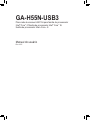 1
1
-
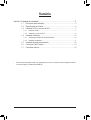 2
2
-
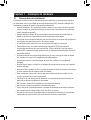 3
3
-
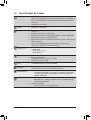 4
4
-
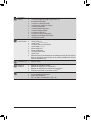 5
5
-
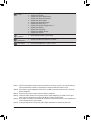 6
6
-
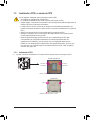 7
7
-
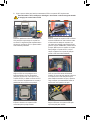 8
8
-
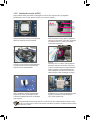 9
9
-
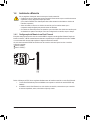 10
10
-
 11
11
-
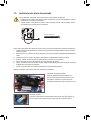 12
12
-
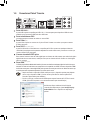 13
13
-
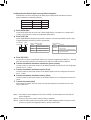 14
14
-
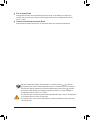 15
15
-
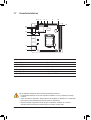 16
16
-
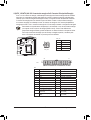 17
17
-
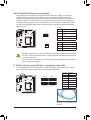 18
18
-
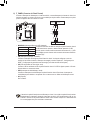 19
19
-
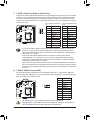 20
20
-
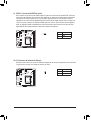 21
21
-
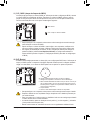 22
22
-
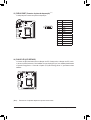 23
23
-
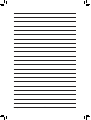 24
24
Gigabyte GA-H55N-USB3 Manual do proprietário
- Tipo
- Manual do proprietário
Artigos relacionados
-
Gigabyte GA-H55M-S2 Manual do proprietário
-
Gigabyte GA-H55M-S2H Manual do proprietário
-
Gigabyte GA-E350N-USB3 Manual do proprietário
-
Gigabyte GA-H61M-USB3-B3 Manual do proprietário
-
Gigabyte GA-H67M-D2 Manual do proprietário
-
Gigabyte GA-MA78LMT-US2H Manual do proprietário
-
Gigabyte GA-G41MT-S2 Manual do proprietário
-
Gigabyte GA-MA78LMT-S2 Manual do proprietário
-
Gigabyte GA-G41MT-ES2H Manual do proprietário
-
Gigabyte GA-H55-USB3 Manual do proprietário